Las pantallas inteligentes de Google ofrecen la mejor manera de ver sus fotos en un altavoz inteligente Asistente, perfecto para mostrar sus álbumes favoritos en segundo plano cuando está inactivo.
Sin embargo, según el dispositivo desde el que envíe, los pasos pueden cambiar ligeramente e, incluso entonces, deberá tener un conocimiento básico de Google Photos y hacer ping desde allí.
Lee esto: Guía completa del Asistente de Google
¿Quieres saber cómo ver tus fotos en una pantalla inteligente de Google? Bueno, ya sea que tenga Nest Hub Max, Nest Hub estándar o una de las pantallas de terceros como Lenovo, JBL o LG, a continuación tenemos todos los pasos que debe seguir.
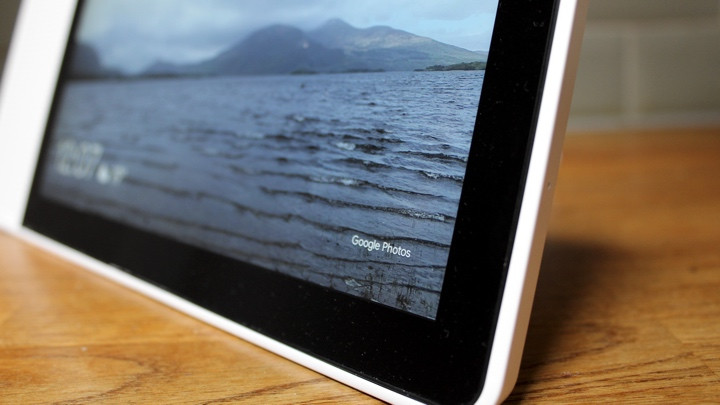
Transferir fotos a una pantalla inteligente de Google
Con Google Photos, puede usar el modo ambiente de la pantalla para convertir su dispositivo en un marco de fotos digital o en un portal desde el que ver sus fotos. Al configurar un álbum, también es bueno saber que cada uno puede contener hasta 10,000 fotos.
Él el primer paso es descargar e iniciar sesión en Google Photos, ya sea que esté en iOS o Android. A partir de ahí, siga los pasos a continuación para transferir fotos.
1. Abre la aplicación Google Fotos.
2. Ir a Álbumes > Nuevo álbum para crear un álbum nuevo o elegir un álbum existente de su colección. Si elige crear un nuevo álbum, se le pedirá que seleccione fotos individuales o que agregue fotos automáticamente.
3. Una vez que esté satisfecho con el álbum, guárdelo con un nombre de álbum y siga los siguientes pasos.
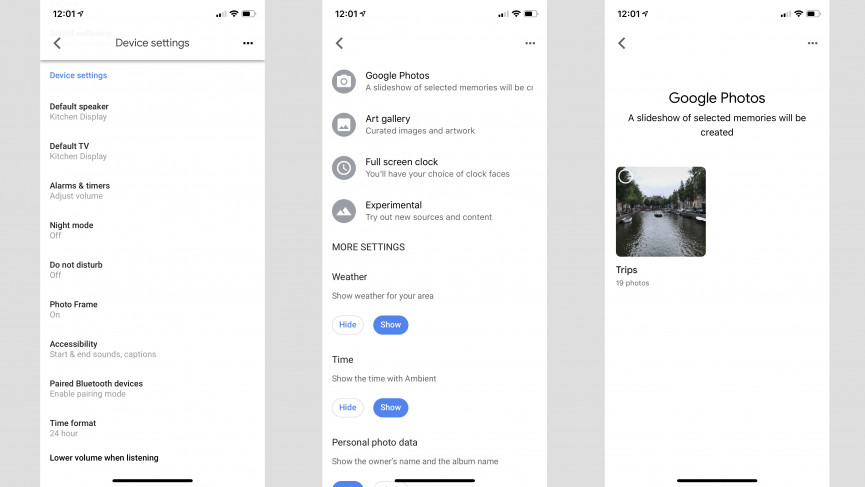
Ver fotos en una pantalla inteligente de Google
1. Ve a la aplicación Google Home.
2. Desde la pantalla principal de la aplicación Inicio, seleccione su pantalla inteligente.
3. Desplácese hacia abajo hasta ‘Marco de la foto’toque y luego toque de nuevo en ‘Fotos de Google.
4. Seleccione los álbumes que desea mostrar.
5. En este menú, también puede alternar si desea que aparezca el clima, la hora actual, los datos personales de las fotos, las fotos de retratos y la selección de fotos, así como seleccionar la velocidad de la presentación de diapositivas.
6. También puede elegir compartir ‘Álbumes en vivo’ de Google Photos con su familia y amigos desde esta pantalla, para que su visualización se pueda cargar automáticamente con sus nuevas fotos.
También puede ajustar la configuración de su marco de fotos en el propio dispositivo. Solo di «OK Google, cambia el marco de la foto».Para empezar.
